3dmax等高线地形建模
来源:网络收集 点击: 时间:2024-08-16下载卫星图像
选定一个区域,下载卫星图像,如下图:
注意:红色箭头的地方。
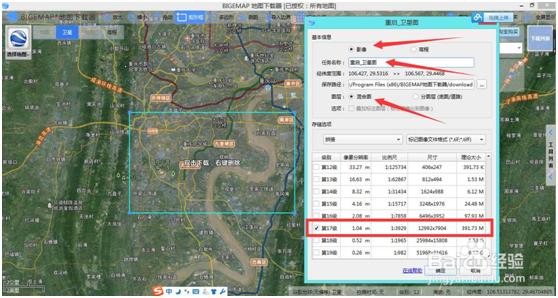 2/15
2/15下载高程数据
同一个矩形区域,再次双击,选择高程,选择级别,开始下载,如下图:
(注:下载的高程和卫星图像可以选择不一样的对应级别,不需要两个的级别都选择一样,建议:高程下载16级或者17级,卫星图像级别越高,生成的三维越清晰,越详细。)
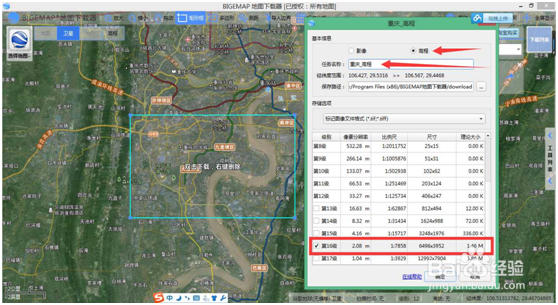 3/15
3/15下载完成之后,由于是经纬度坐标信息的需要转成大地坐标系的,方便高程海拔高度显示。本案例以转换成UTM(WGS84)为例子。转换步骤如下图:
启动安装好的Global Mapper软件,启动中文版在安装好的目录下有个chs或则chinese的启动图标,如下图所示:
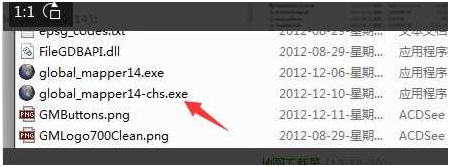 4/15
4/15将下载好的高程数据(下载目录下的后缀为tiff格式)拖入到global mapper中,
点击【设置】,如下图:
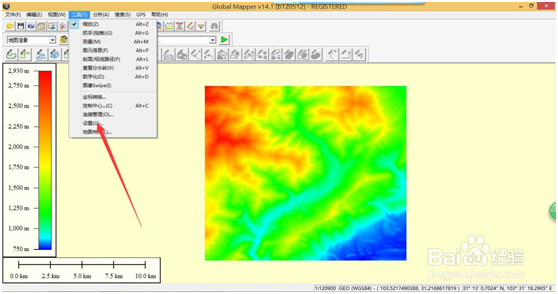 5/15
5/15选择【投影】,在投影的下拉列表框中选择【UTM】,其他默认不变,点击【确定】,之后保存为DEM,如下图:
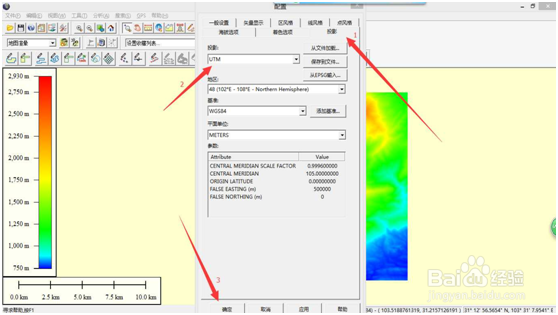 6/15
6/15选择【输出海拔网格格式】,
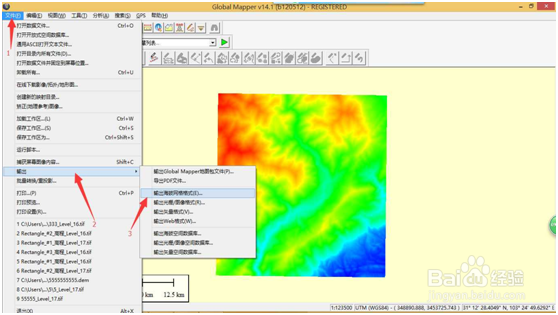 7/15
7/15在弹出的对话框中选择【DEM】,如下图:
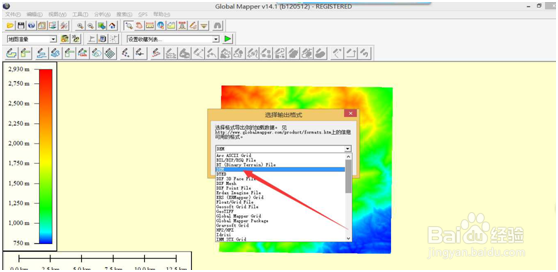 8/15
8/15高程的预处理已经完成,同样的方式将卫星图像也处理成UTM投影方式,如下图:
将下载好的卫星图像(下载目录下的后缀为tiff格式)拖入到global mapper中, 点击【设置】如下图所示:
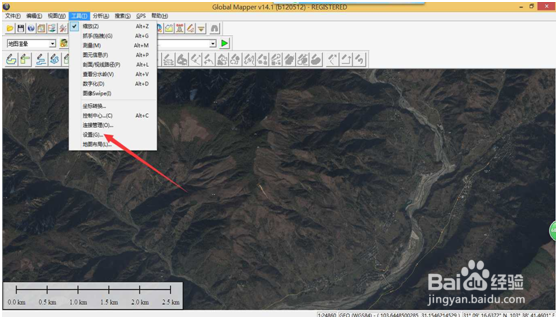 9/15
9/15然后选择【投影】
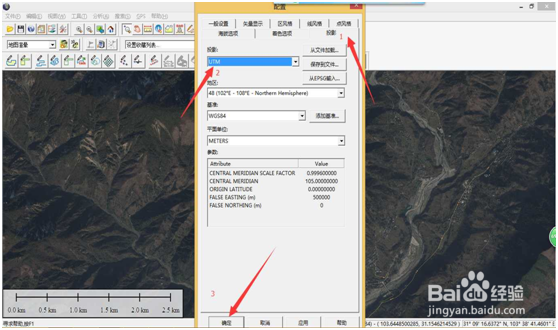 10/15
10/15设置完成后开始保存,【文件】【输出】【光栅图像格式】 如下图:
保存格式选择【JPG】
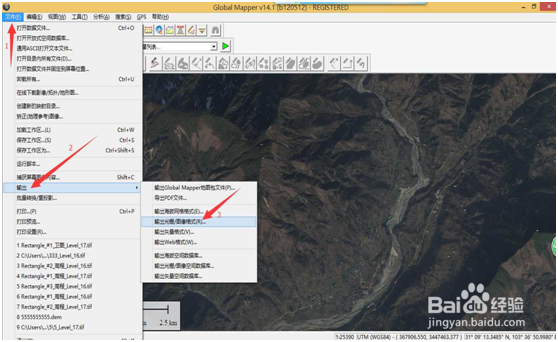 11/15
11/15接下来打开3DMAX软件,导入经过Global Mapper处理过后保存的DEM数据,如下图:
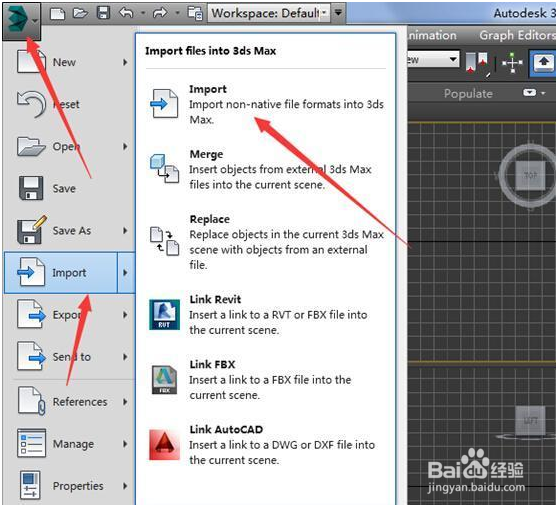
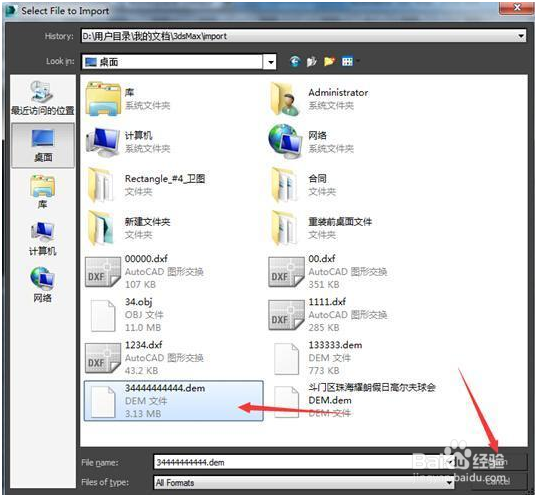
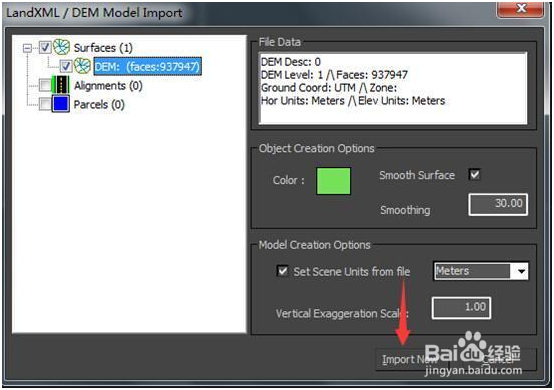 12/15
12/15然后,保存DEM为OBJ格式,如下图:
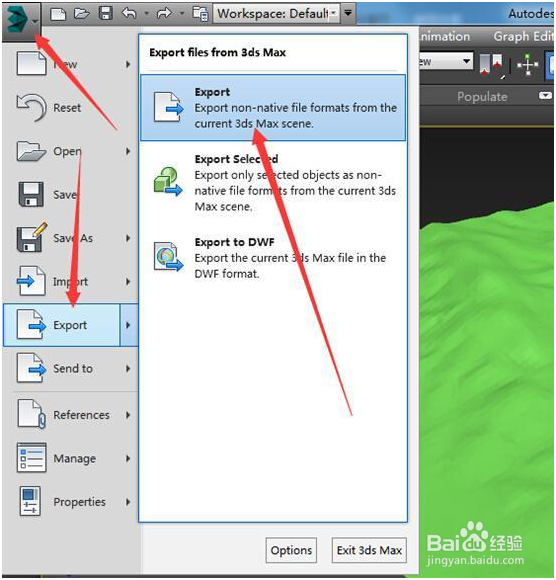
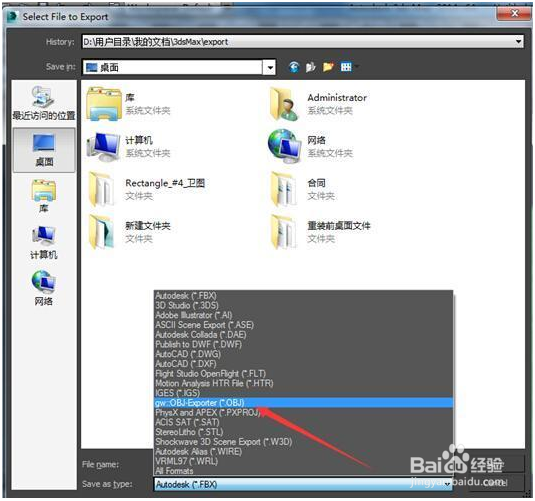
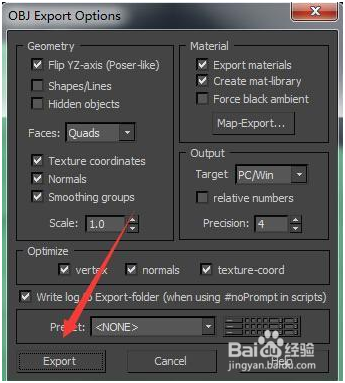
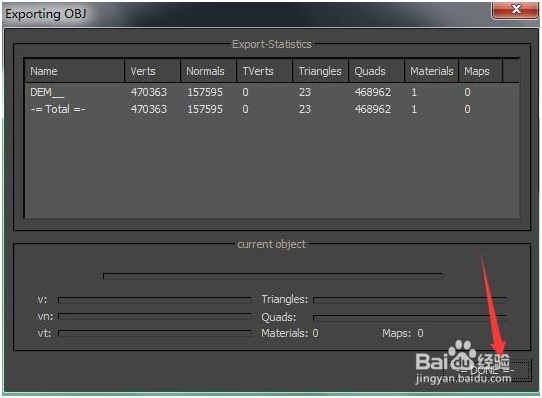 13/15
13/15关闭3DMAX中的DEM文件,然后再打开OBJ的文件,如下图:
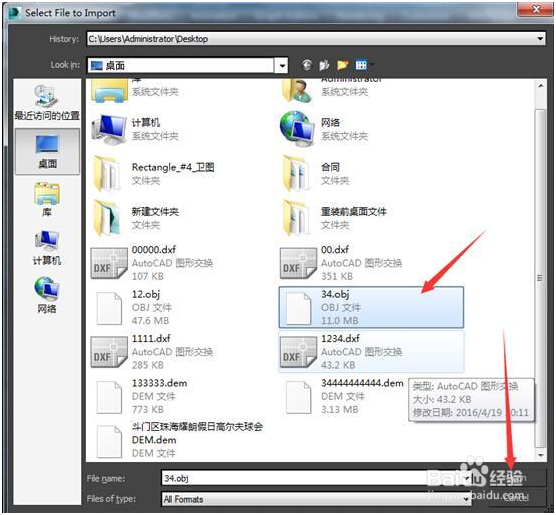
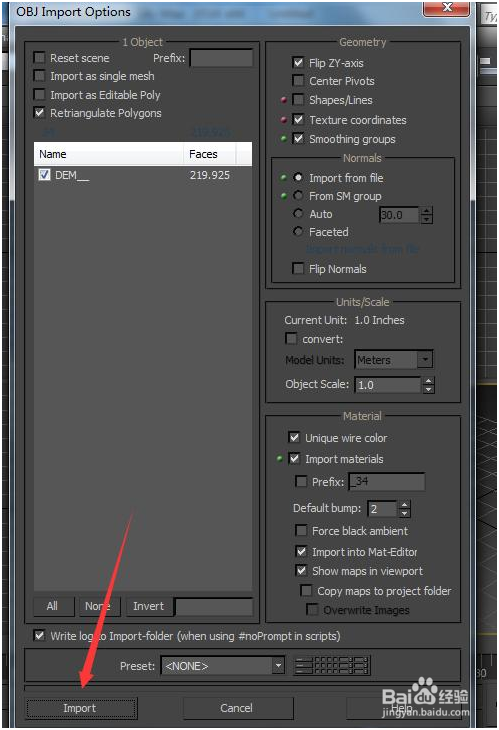 14/15
14/15打开之后,就是3D模型,需要为该模型贴上材质,也就是下载高清卫星图像,如下图:
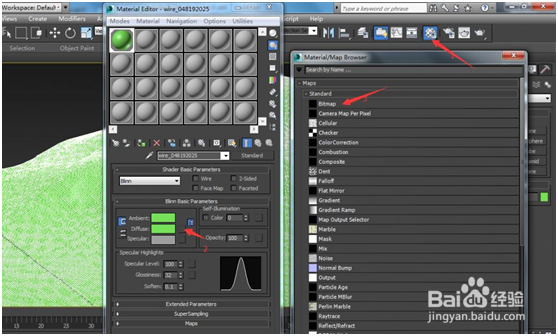
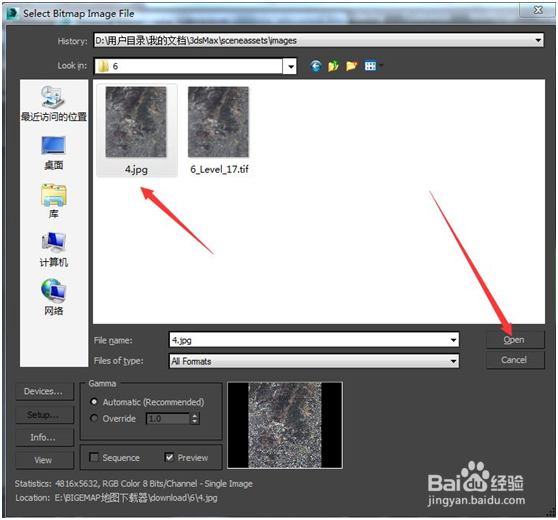
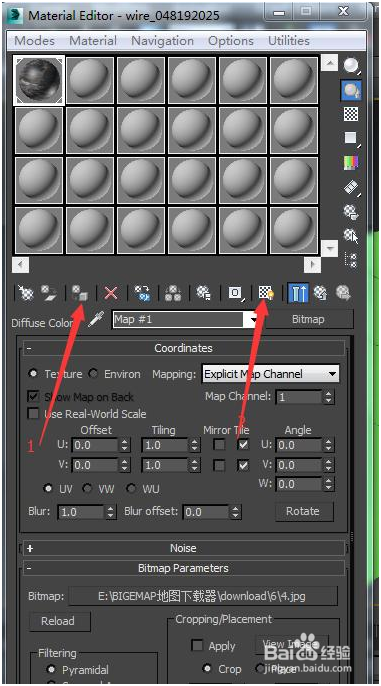
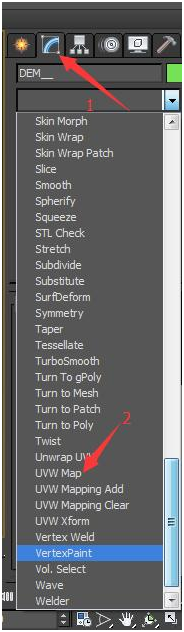 15/15
15/15最后生成的三维效果如下图:
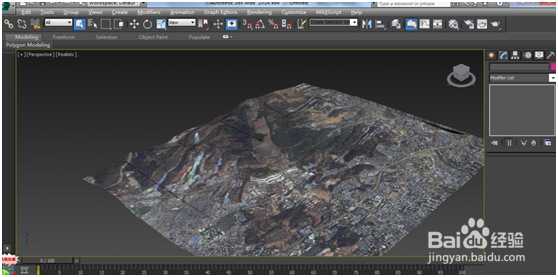
版权声明:
1、本文系转载,版权归原作者所有,旨在传递信息,不代表看本站的观点和立场。
2、本站仅提供信息发布平台,不承担相关法律责任。
3、若侵犯您的版权或隐私,请联系本站管理员删除。
4、文章链接:http://www.1haoku.cn/art_1127462.html
 订阅
订阅